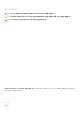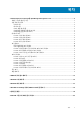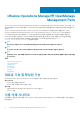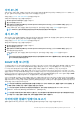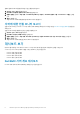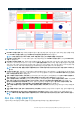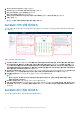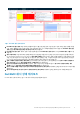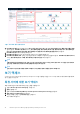Users Guide
1. vRealize Operations Manager 콘솔을 시작합니다.
2. 대시보드를 클릭하고 Dell EMC 서버 개요 대시보드를 선택합니다.
3. 최고 온도 서버(화씨) 탭에서 위젯 편집을 클릭합니다.
최고 온도 서버(화씨) 편집 페이지가 표시됩니다.
4. 메트릭 탭에서 Dell EMC 서버 시스템 보드 유입 온도 센서 메트릭을 클릭하고 현재 수치(섭씨)를 선택합니다.
5. 저장을 클릭합니다.
노트: 이 변경 사항이 반영되는데 몇 초 정도 걸릴 수 있습니다.
Dell EMC 서버 상세 대시보드
Dell EMC 서버 상세 대시보드에서는 서버의 팬, 배터리, 전압, 메모리, 온도, 실제 디스크, 전원 공급 장치 및 프로세서의 전체 상태를
볼 수 있습니다.
그림 2 . Dell EMC 서버 상세 대시보드
1. Dell EMC 서버 목록: 서버와 세부사항(예: 서버 롤업 상태, 메모리 롤업 상태, 배터리 롤업 상태, 프로세서 롤업 상태, 전압 롤업 상
태, PSU 롤업 상태, 팬 롤업 상태, 온도 롤업 상태, 스토리지 롤업 상태, 자동 관리 HA)을 표시합니다. Dell EMC 서버 목록의 소스
는 서버 메트릭|서버 롤업 상태, 서버 메트릭|메모리 롤업 상태, 서버 메트릭|배터리 롤업 상태, 서버 메트릭|프로세서 롤업 상태,
서버 메트릭|전압 롤업 상태, 서버 메트릭|PSU 롤업 상태, 서버 메트릭|팬 롤업 상태, 서버 메트릭|온도 롤업 상태, 서버 메트릭|스
토리지 롤업 상태, 서버 메트릭|자동 관리 HA로 정의됩니다.
2. Dell EMC 서버 메트릭 도표: 선택한 기간 동안의 시스템 보드 전력 소모량과 서버의 에너지 소모량을 표시합니다. Dell EMC 서버
메트릭 도표의 소스는 서버 확장 메트릭|시스템 보드 전력 소모량, 서버 확장 메트릭|에너지 소모량으로 정의됩니다.
3. Dell EMC 서버 관계: 호스트 시스템, 서버 및 연결된 구성요소 간의 관계를 표시합니다.
노트:
배터리, 전압 또는 IDSDM 구성요소는 관계 맵에서 서버와 관련되지 않습니다. 구성요소에 대한 자세한 내용을 보려면
iDRAC 콘솔에 로그인하십시오.
4. Dell EMC 서버 상위 경고: 서버 및 연결된 구성요소의 경고를 표시합니다.
5. 보류 중인 펌웨어 업데이트 보기: 서버에 대해 보류 중인 펌웨어 업데이트 수(예: 보류 중인 중요한 업데이트, 권장 업데이트, 선택
적 업데이트 수)를 표시합니다. 보류 중인 펌웨어 업데이트 보기의 소스는 Dell EMC 서버 사용 가능한 펌웨어 업데이트 요약으로
정의됩니다.
Dell EMC 섀시 개요 대시보드
Dell EMC 섀시 개요 대시보드는 섀시 환경의 전체 상태를 표시합니다.
8 vRealize Operations Manager용 OpenManage Management Pack